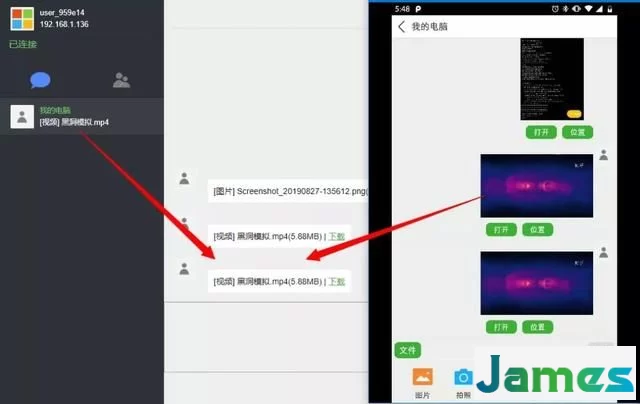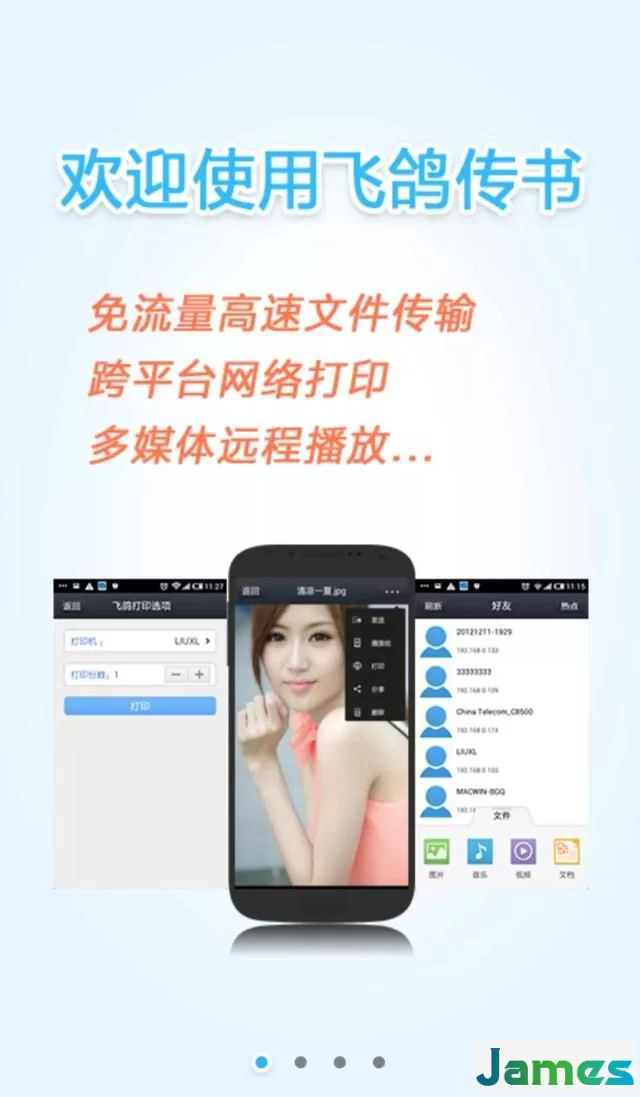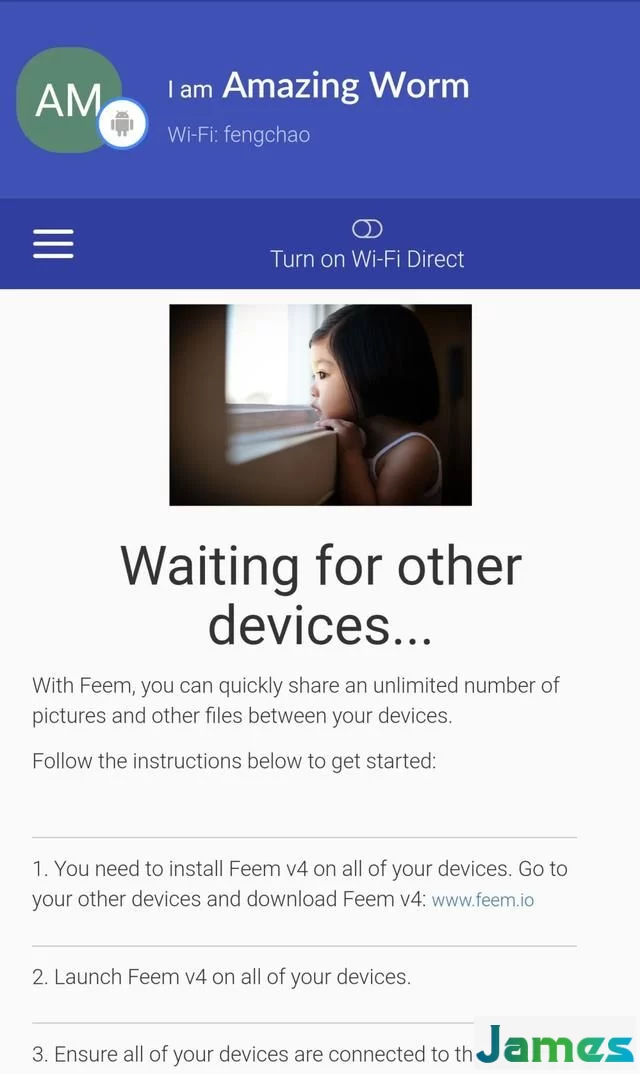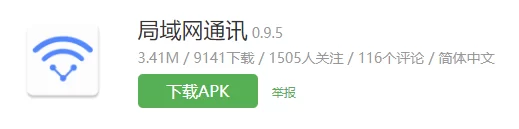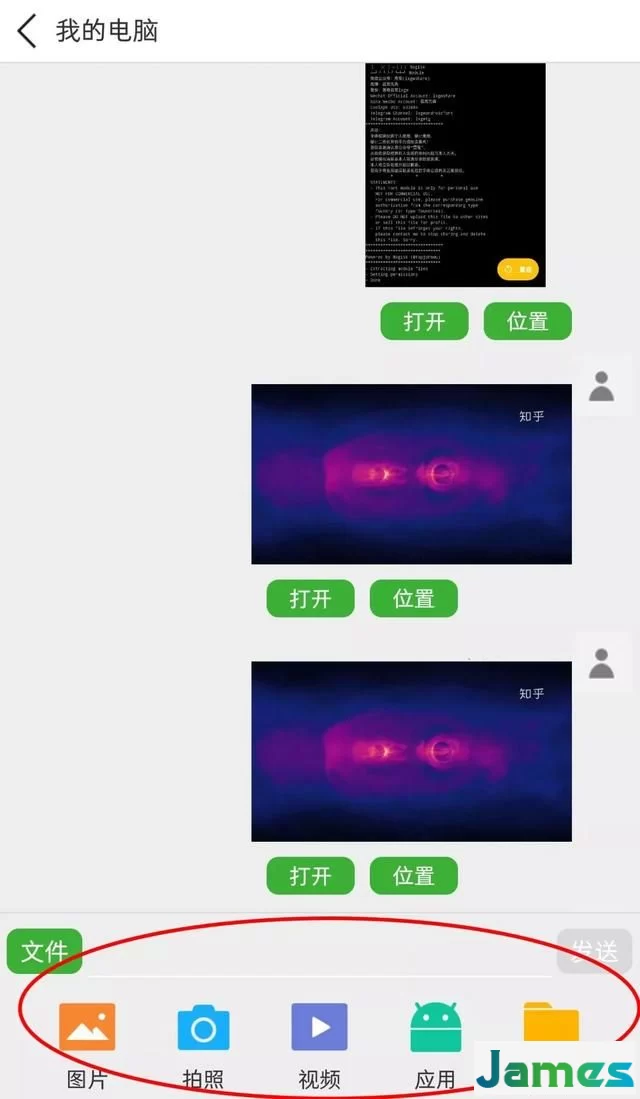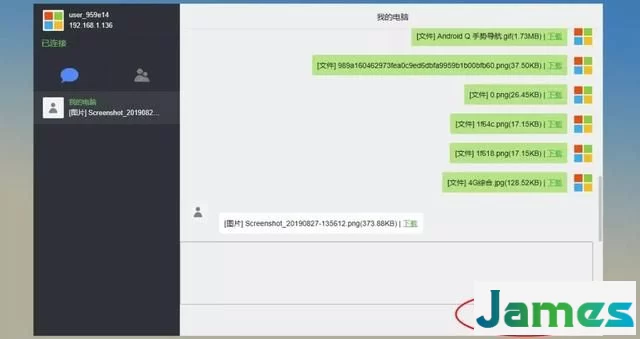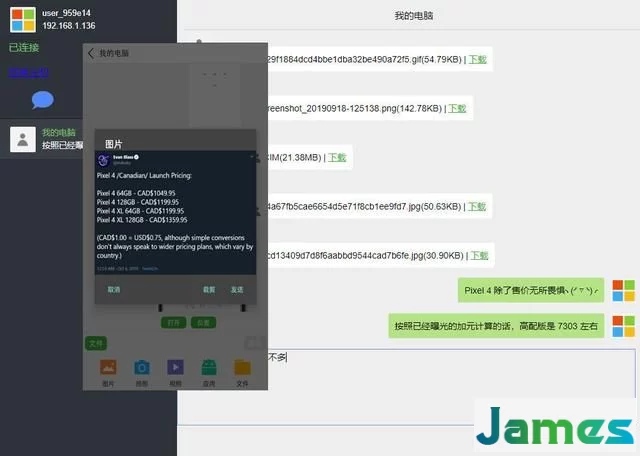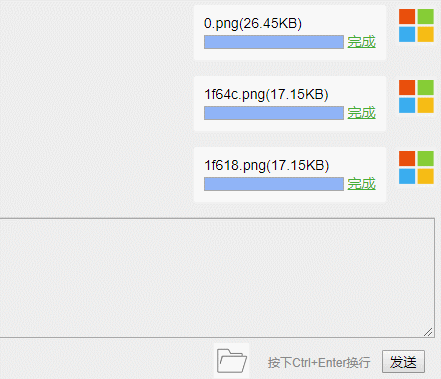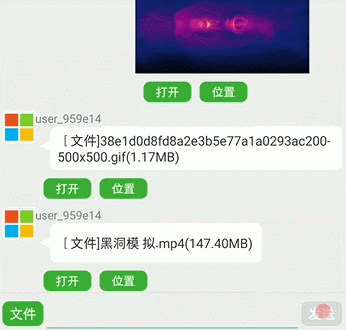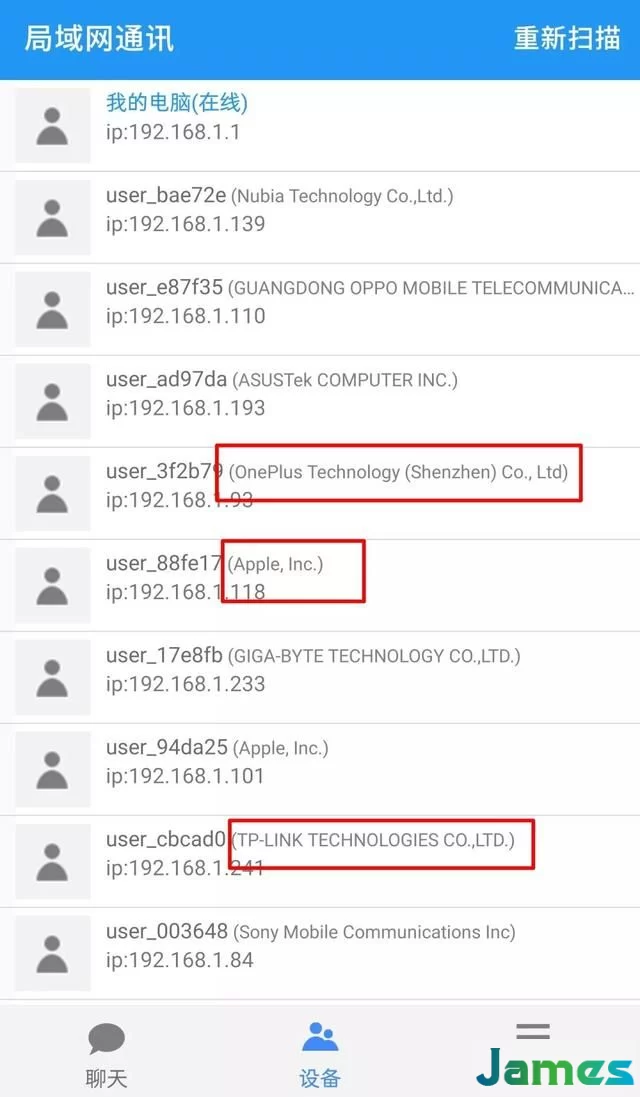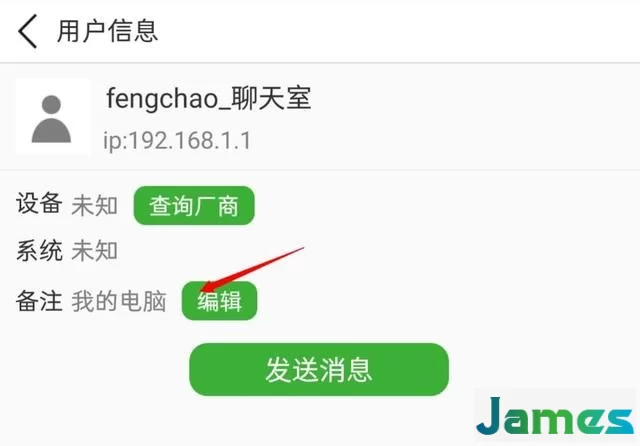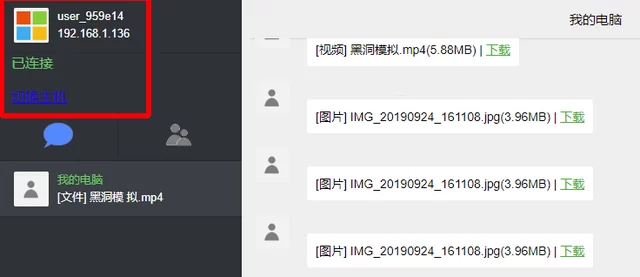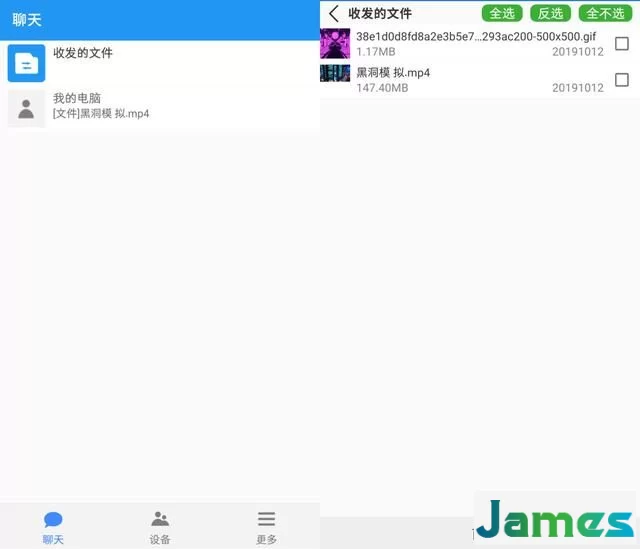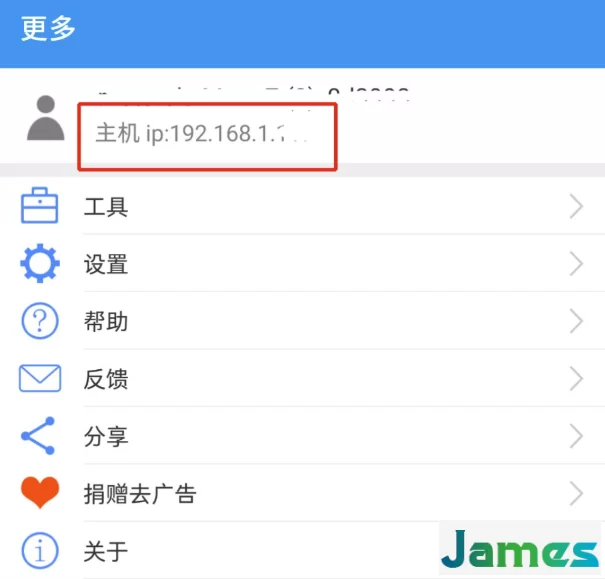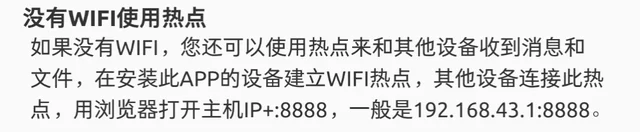前天我们刚好谈到局域网在观看各类资源时的作用。
那么就接着聊聊局域网的其他妙用。
今天无论在家还是在外,只要连接同一个 WiFi,大家的设备就在一个局域网内。
而相比微信、QQ 等需要中转服务器的聊天/办公工具。
局域网下,多台设备能够点对点、一对多传输,无疑是最方便的。
老牌如飞鸽传书、Dukto,强大如 Feem。
想必大家都听说过,或使用过。
但怎么说呢...它们有着各式各样的小毛病。
让人不得不弃用。
比如老牌的两个很久不更新,只留下江湖传说。
新派的 Feem 备受追捧。
但全英文,上手麻烦等缺点,对普通用户不太友好。
所以在【局域网通讯】出现之前。
我艰难的混用着 QQ、微信、Feem 等各类聊天/办公工具。
它们各尽其用。
直到现在更好的选择出现。
局域网通讯 App 如其名。
既有一般的文件上传下载功能。
也能在设备间双向传递消息。
等同于一个局域网版 QQ/微信。
并且由于局域网点对点传输的特性。
我们并不需要登录、账号这些繁琐前奏。
手机打开 App。
电脑打开浏览器就能用。
文件传输速度也足够快。
像 QQ 那样上传很久-接收-下载很久的过程。
在局域网这里。
只有上传-本地打开两步。
这是局域网的天然优势。
简单又快捷。
而局域网通讯则用简明易上手的设计,实现了这些功能。
说完局域网通讯的功能。
再来看如何使用。
在手机上安装好 App 后。
选择扫描设备。
同在一个 WiFi 下的设备就出现在列表中。
一般来说,开头一个就是你面前的电脑了。
如果你的朋友也看到了这个安利。
那么 App 也贴心的后缀了设备名称,便于互相识别匹配。
当然,局域网活动通常都是在自己的设备间进行。
所以假如你有 n 台设备。
记得事先备注好 1、2、3、4……
举个栗子:
假如我们想直接与电脑对话。
那么打开浏览器,输入【www.wlantool.com】。
接着就看到手机和电脑已经连接上了。
与此同时,在 App 聊天一栏。
我们可以单独查看收发的文件。
如果 A 手机、B 手机、C 手机都需要向电脑发送消息。
那么默认支持手动切换。
这里的主机 IP 就是 App 所在手机的 IP。
要是 App 一段时间没动静。
就要手动输入一下。
在设置中可以查看。
如果没有 WiFi。
手机开热点,电脑连接上,效果也是一样的。
这就是局域网通讯的全部。
它跟 QQ、微信那种连接世界的不同。
只连接自家设备。
如果你总是有传文件,但不想开机、登录、下载、等待的话。
UI 简单,操作简单,功能不简单,体验良好的局域网通讯。
完全适合普通用户使用。
如果说缺点的话,就是 App 支持传输文件夹。
但文件夹太大的话,比如某个相册,速度会稍慢。
除此之外,一个恰到好处的局域网通讯工具就是它了。
微信搜索【锋潮评测室】
后台回复 454 下载安装包
用过离不开啊